有效地将联系人从三星转移到iPhone的5种方法
科技公司几乎每个月都会发布新的智能手机,而三星和iPhone发布的每一款旗舰产品的技术极客都会疯狂。这些科技巨头在科技行业中占据统治地位,就像他们生活在每个科技爱好者的心中。
如果您是三星设备用户,您肯定希望使用iPhone来享受不同的功能和发展。这意味着您必须将所有旧数据,联系人,音乐,笔记,消息等传输到新iPhone。但如果你是新手,你很可能不知道如何将联系人从三星转移到iPhone。那是你需要阅读这篇文章的时候!
您将很高兴知道本文将帮助您学习如何使用最佳的5种方式将联系人从三星移动到iPhone。当您需要将联系人从三星转移到iPhone时,您不必感到困惑或烦恼。
第1部分:如何通过1次点击将联系人从三星转移到iPhone
使用dr.fone - Switch,您可以将联系人从三星转移到iPhone。您可以按照一些简单易懂的步骤将联系人从三星转移到iPhone。它具有非常友好的用户界面和简单的操作过程,只需点击一下即可将联系人从三星移动到iPhone。尽管是一个付费工具,dr.fone可以在很短的时间内解决您的数据或联系人转移问题。此工具可帮助您将所有重要数据和联系人从Samsung设备传输到iPhone设备。该工具快速,独特且可靠。它将确保在转移过程中零损失。

dr.fone - Switch
将联系人从三星转移到iPhone 1点击直接!
- 轻松将各种类型的数据从Android传输到iPhone,包括应用,音乐,视频,照片,联系人,消息,应用数据,通话记录等。
- 直接工作并实时在两个跨操作系统设备之间传输数据。
- 与Apple,三星,HTC,LG,索尼,谷歌,华为,摩托罗拉,中兴,诺基亚以及更多智能手机和平板电脑完美配合。
- 与AT&T,Verizon,Sprint和T-Mobile等主要供应商完全兼容。
- 与iOS 12 beta和Android 8.0完全兼容
- 与Windows 10和Mac 10.13完全兼容。
请按照以下步骤了解如何执行此操作:
1.下载并安装程序:
下载适用于您计算机操作系统的dr.fone版本并在其上安装程序。现在,您可以通过单击桌面主页上的快捷方式图标来启动该程序。你会在这里看到dr.fone的界面。现在单击“切换”选项以转到下一步。

2.将手机连接到PC:
在此步骤中,使用优质USB电缆将Samsung和iPhone设备连接到PC,并等到dr.fone检测到您的两部电话。然后,您需要检查三星和iPhone设备是否正确放置在正确的类别中作为源和目标。如果它们没有以正确的方式放置,请单击“翻转”按钮以交换并更改其类别。
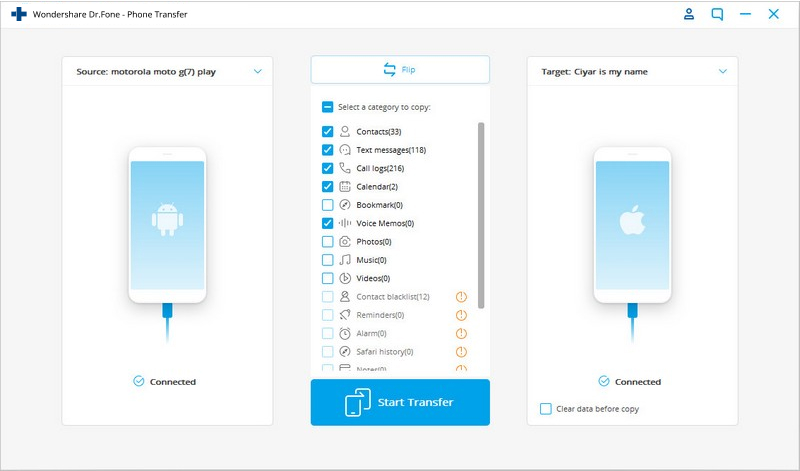
3.转移联系人:
现在,内容列表将出现在界面的中间。选择“联系人”选项,然后单击“开始传输”以启动该过程。

现在该过程将在一段时间后结束,然后您可以断开设备与电脑的连接。您将看到所有联系人已从Samsung设备移至您的iPhone。
第2部分:如何使用SIM卡将联系人从三星转移到iPhone
您可以使用SIM卡轻松地将联系人从三星移动到iPhone。这种方法没有什么复杂的。阅读此流程,了解如何使用SIM卡将联系人从三星转移到iPhone-
将三星联系人导出到SIM卡:
- 首先,您需要将所有联系人从Samsung设备导出到SIM卡。
- 现在,转到“联系人”选项,按“菜单”按钮,然后选择“导入/导出”选项。
- 现在您需要选择“将联系人导出到SIM卡”,然后标记您需要导出的所有联系人。
- 之后,按“导出”,将出现一个警告屏幕,询问您是否确实要将所有联系人复制到SIM卡?您需要选择“确定/是”,所有联系人都将导出到您的SIM卡。
从SIM卡导入iPhone的联系人:
- 在此步骤中,您需要关闭Samsung设备,取出SIM卡并将其插入iPhone设备。
- 现在你需要再次重复相同的过程。只需转到“联系人”选项,按“菜单”按钮,然后选择“导入/导出”选项。
- 这是不同的事情,您需要选择“从SIM卡导入联系人”,然后标记您需要导出的所有联系人。
- 之后,按“导入”,将出现一个警告屏幕,询问您是否确实要将所有联系人复制到iPhone?您需要选择“确定/是”,所有联系人都会在短时间内导入您的iPhone。
第3部分:如何使用Move to iOS将联系人从Samsung转移到iPhone
您可以使用Samsung设备上的Move to iOS app轻松将联系人转移到iPhone。只需遵循这个简单的过程 -
1.在Android上安装Move to iOS app并检查:
您需要在Samsung设备上安装Move to iOS app并确保已打开Wi-Fi。您还需要确保三星手机和新iPhone都有足够的电量来执行此过程。此过程将要求您使用iOS 9或更高版本以及iPhone 5或更高版本。
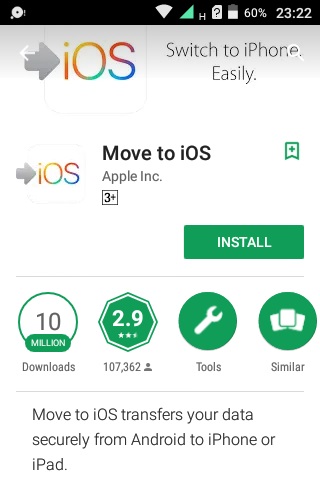
2.从Android移动数据:
设置新iPhone时,您会找到“应用和数据”之类的选项。您需要输入该选项并从子菜单中选择“从Android移动数据”选项。
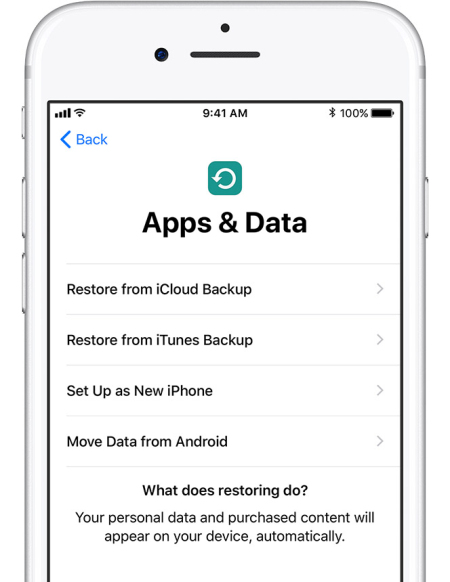
3.在Android手机上启动该过程:
首先,您需要在Samsung设备上打开Move to iOS应用程序,然后点击“继续”按钮。您将看到条款和条件页面。现在,您需要通过单击“同意”接受这些条款,然后点击“查找代码”屏幕右上角的“下一步”按钮。
4.等待代码并使用它:
您需要选择“从Android移动”选项并点击iPhone上的“继续”按钮。您将看到屏幕上出现十位或六位数代码。您必须在Samsung设备上输入代码并等待“传输数据”屏幕出现。
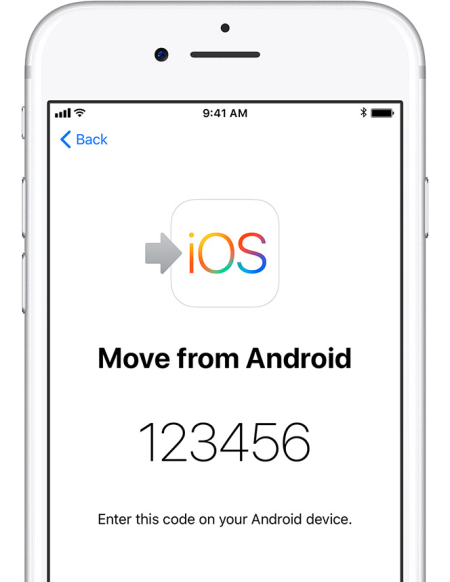
5.转移联系人:
在此步骤中,您需要选择“联系人”以从三星设备传输旧联系人,然后点击“下一步”按钮。如果您的Samsung设备显示该过程已完成,则需要等到iPhone上的加载栏完成。在很短的时间内,该过程将完成。
第4部分:如何使用Google帐户将联系人从三星转移到iPhone
您可以轻松使用自己的Google帐户将联系人从三星复制到iPhone。这种方法非常适合您了解如何从三星到iPhone获取联系人。请按照此流程了解如何使用Google帐户将联系人从三星转移到iPhone
同步Samsung设备中的联系人:
- 您需要从主菜单转到Samsung设备的“设置”选项,然后转到“帐户和同步”。
- 现在您需要选择“添加帐户”,然后选择“Google”。之后,点击“下一步”。
- 在此步骤中,您需要使用登录凭据登录Gmail帐户。如果您没有旧帐户,则无关紧要。您可以轻松创建一个新信息,然后使用该信息登录手机。
- 登录后,您需要选择“同步联系人”选项,然后选择完成以结束此过程。
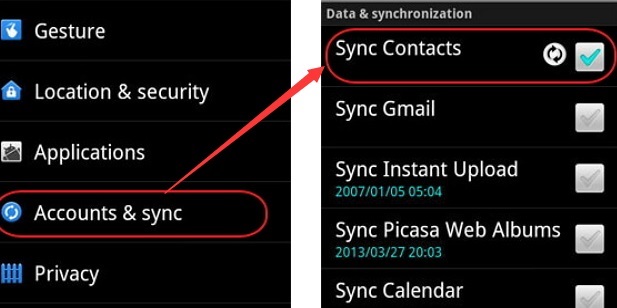
同步iPhone中的联系人:
由于您已使用三星手机将旧联系人同步到您的Google帐户,现在您需要再次向iPhone设备重复帐户添加过程。只需按照上述步骤重复此过程,然后点击“同步联系人”,即可将旧联系人同步到iPhone。您的iPhone设备将通过与您的Google帐户同步自动开始显示所有旧联系人。
第5部分:如何使用Mail将联系人从Samsung复制到iPhone
如果您使用Mail,则可以轻松地将联系人从Samsung复制到iPhone。您需要做的就是导出您的联系人,然后通过电子邮件将该文件发送到您在iPhone中使用的电子邮件。最后你需要下载它,就是这样。有些人可能会发现这种方法有点复杂,但是当你知道自己在做什么时,这很容易。以下是使用Mail将联系人从Samsung复制到iPhone的方法:
- 首先转到Samsung设备中的“Contacts”菜单,然后从选项中选择“Import / Export”选项。在这里,您需要将所有联系人导出到Samsung设备内部存储。
- 将所有联系人导出到Samsung设备内部存储时,您将获得一个.vcf文件。
- 现在转到文件管理器,选择文件并单击“共享”选项,该选项将引导您将文件附加到电子邮件中。
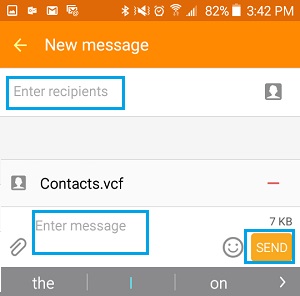
- 将此电子邮件发送到iPhone设备上配置的电子邮件地址。
- 现在,从您的iPhone,转到电子邮件应用程序,查找刚从三星手机发送的邮件。
- 找到后,打开附件并将联系人上传到您的地址簿。
互联网上有很多工具可用于将联系人从三星转移到iPhone。所以很明显你对如何将联系人从三星转移到iPhone的事实感到困惑?哪种方法适合您?首先,没有什么可以混淆的。因为如果您已阅读本文,您已经了解了将联系人从三星有效转移到iPhone的5种最佳方式。但是在这五种方法中,你可以盲目地信任dr.fone - Switch。此工具可帮助您通过1次单击选项将联系人从Samsung复制到iPhone。使用dr.fone总是非常简单和简单。现在,您似乎知道如何将联系人从三星转移到iPhone。